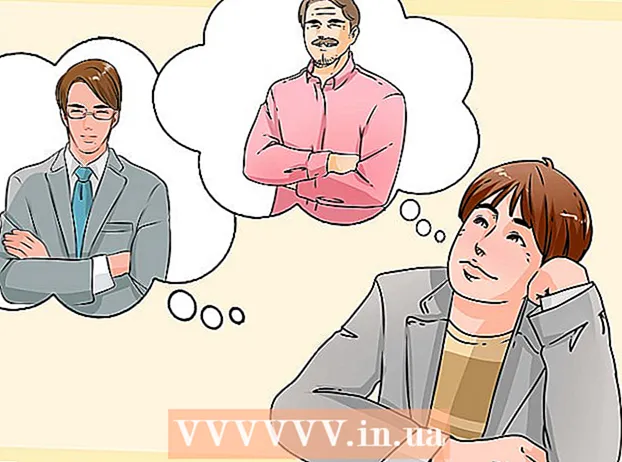Autor:
John Stephens
Data Utworzenia:
26 Styczeń 2021
Data Aktualizacji:
1 Lipiec 2024

Zawartość
W tym artykule WikiHow pokaże, jak stworzyć przezroczysty efekt „rozmycia” obrazu w programie Photoshop. Możesz postępować zgodnie z poniższymi instrukcjami dla wersji programu Photoshop dla systemu Windows i Mac.
Kroki
Otwórz program Photoshop. Ikona aplikacji wygląda jak niebieski „Ps” na czarnym tle.

Otwórz obraz w Photoshopie. To jest obraz, do którego chcesz zastosować efekt „rozmycia”. Jak otworzyć:- Kliknij Plik
- Wybierać Otwarty ... (Otwarty)
- Wybierz obraz.
- Kliknij myszą Otwarty ...
Kliknij narzędzie „Szybki wybór”. To narzędzie jest symbolizowane przez pędzel z kropkowaną linią obok niego. Znajdziesz tę opcję na pasku narzędzi po lewej stronie.
- Możesz także nacisnąć klawisz W. aby otworzyć narzędzie.

Wybierz wszystkie zdjęcia. Kliknij zdjęcie przy wybranym narzędziu „Szybki wybór”, a następnie naciśnij klawisz Ctrl+ZA (dla Windows) lub ⌘ Command+ZA (Mac), aby zaznaczyć wszystkie zdjęcia. Dzięki temu żadna część zdjęcia nie zostanie pominięta podczas procesu zamazywania.
Kliknij kartę Warstwa (Klasa). Ta karta znajduje się w górnej części okna. Kliknięcie zakładki spowoduje wyświetlenie menu rozwijanego.
Wybierać Nowy (Nowy). Ta opcja znajduje się u góry menu Warstwa upuścić.
Kliknij Warstwa przez cięcie (Klasa cięcia). Ta opcja znajduje się w wyskakującym menu Nowy. W prawym dolnym rogu okna powinno pojawić się okno „Warstwy”.
Wybierz główną warstwę zdjęcia. Kliknij opcję Warstwa 1 w oknie „Warstwy”.
- Jeśli pod warstwą główną znajduje się warstwa o nazwie „Tło” lub coś podobnego, najpierw zaznacz tę warstwę i naciśnij klawisz. Kasować.
Kliknij menu rozwijane „Krycie”. To menu znajduje się w prawym górnym rogu okna „Warstwy”. Zobaczysz suwak.
Zmniejsz krycie obrazu. Kliknij suwak i przeciągnij suwak w lewo, aby zmniejszyć krycie obrazu i uzyskać efekt rozmycia.
- Jeśli zdjęcie stanie się zbyt przezroczyste, możesz przeciągnąć suwak w prawo, aby dostosować przezroczystość.
Dodaj kolejne zdjęcie, jeśli chcesz. Jeśli chcesz rozmyć pierwsze zdjęcie na innym, wykonaj następujące czynności:
- Przeciągnij kolejne zdjęcie do głównego okna programu Photoshop, a następnie upuść je tam.
- Kliknij zdjęcie, a następnie kliknij Miejsce na żądanie.
- Kliknij i przeciągnij pierwszą warstwę obrazu na górę w menu „Warstwy”.
- W razie potrzeby dostosuj krycie pierwszego zdjęcia.
Zapisz swoje zdjęcie. Kliknij myszą Plikwybierz Zapisać (Zapisz), wprowadź nazwę, zapisz lokalizację i format pliku, a następnie naciśnij ok pojawi się okno. Zamazane zdjęcie (lub zestaw zdjęć) zostanie zapisane w preferowanej lokalizacji pliku. Reklama
Rada
- Inną popularną opcją rozmycia jest rozmycie gaussowskie, które można zastosować, wybierając warstwę i klikając element menu. Filtr (Filtruj), wybierz Plama (Rozmycie) i kliknij Rozmycie Gaussa w wyskakującym menu i dostosuj parametry Promień (rozpiętość) według potrzeb.
Ostrzeżenie
- Jakakolwiek manipulacja w Photoshopie zdecydowanie wymaga wypróbowania różnych metod, aż do znalezienia właściwej metody, ponieważ żaden projekt Photoshopa nie jest dokładnie taki sam.